最近在扫盲测序的一些知识
其中需要安装一些软件进行练习,如质控的fastqc,然后需要用conda来配置环境变量和安装软件。记录一下方便后续查阅学习
1.安装miniconda
由于我的电脑之前已经安装了brew,所以我就直接用brew安装了
brew install miniconda
安装完成之后会有successful的提示
2. 查看miniconda是否安装成功
conda -V 检测是否安装成,如果成功会出现版本信息
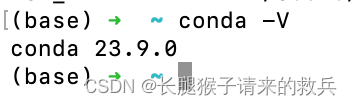
如果出现command not found之类的命令,那么需要配置环境变量
解决方法:
(1) vim ~/.zshrc 进入环境变量配置文件(本人使用的sh是zsh)
(2) .zshrc中添加export PATH=$PATH:/Users/yangshengyu/miniconda3/bin
(3) source ~/.zshrc
3.使用miniconda
1)创建python虚拟环境
用法:
conda create -n env_name package_name
例子:
conda create -n my_env python=3.6
2)激活虚拟环境
conda activate my_env
执行后报错:conda activate parth
usage: conda [-h] [–no-plugins] [-V] COMMAND …
conda: error: argument COMMAND: invalid choice: ‘activate’ (choose from ‘clean’, ‘compare’, ‘config’, ‘create’, ‘info’, ‘init’, ‘install’, ‘list’, ‘notices’, ‘package’, ‘remove’, ‘uninstall’, ‘rename’, ‘run’, ‘search’, ‘update’, ‘upgrade’, ‘build’, ‘convert’, ‘debug’, ‘develop’, ‘doctor’, ‘index’, ‘inspect’, ‘metapackage’, ‘render’, ‘skeleton’, ‘verify’, ‘content-trust’, ‘repo’, ‘env’, ‘token’, ‘server’, ‘pack’)
谷歌了一下发现是因为我用的brew安装,环境变量设置并不在.zshrc文件中,因此需要进行:
①conda Initialisation
conda init zsh
执行之后终端会显示系统修改列表并且在.zshrc中可以看到conda initialize
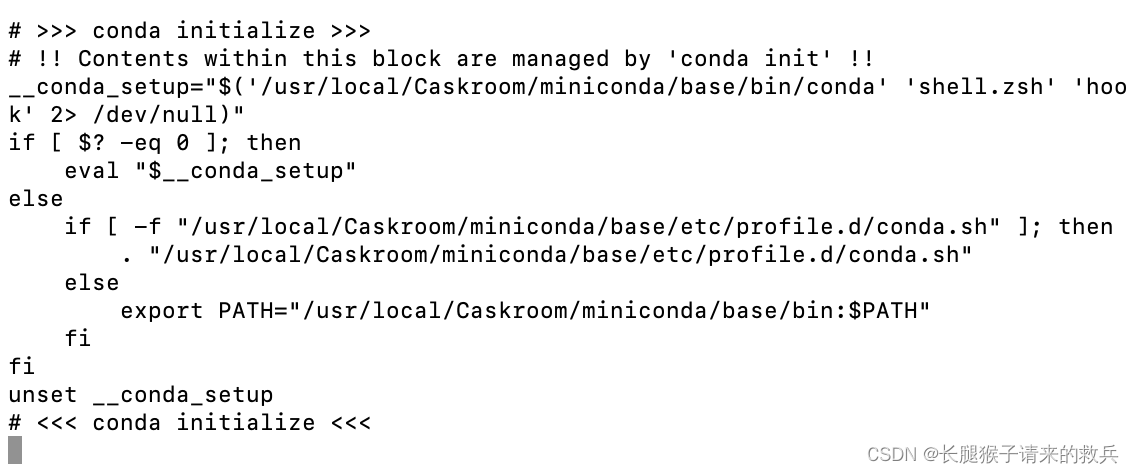
②重启终端
zsh -l
③重新创建新环境然后激活
conda create -n my_env python=3.6
conda activate my_env
就可以成功使用了
3)退出虚拟环境
conda deactivate

4)查看当前所有的虚拟环境
conda env list
5)删除虚拟环境
conda remove -n my_env --all
6)克隆虚拟环境
conda create -n new_env --clone my_env
7)在激活的环境中安装一个软件包
conda install package_name
8)从环境中删除一个软件包
conda remove package_name
9)安装指定版本的包
conda install package_name=version
4.conda换源
conda config --show # 显示当前 conda 配置
conda config --add channels https://mirrors.tuna.tsinghua.edu.cn/anaconda/pkgs/free/ # 添加清华源的免费仓库
conda config --add channels https://mirrors.tuna.tsinghua.edu.cn/anaconda/pkgs/main/ # 添加清华源的主要仓库
conda config --set show_channel_urls yes # 显示添加的所有仓库地址
长腿猴子请来的救兵
写于2023年11月12日 一个阳光很好的下午























 1785
1785











 被折叠的 条评论
为什么被折叠?
被折叠的 条评论
为什么被折叠?










